
HP Desktop

Rep: 30.7k
Postato: 24/05/2012
Ho un desktop HP con Vista a 32 bit. La stampante ha smesso di funzionare. La stampante va bene, così come il cavo USB. Ho provato alcune porte USB che funzionano con altri dispositivi. Ho provato a reinstallare il driver: viene visualizzato il popup che il driver viene installato correttamente e il dispositivo è pronto per l'uso

tuttavia nessuna stampante viene visualizzata in PRINTERS. Se vado su Pannello di controllo> stampanti il riquadro è vuoto!
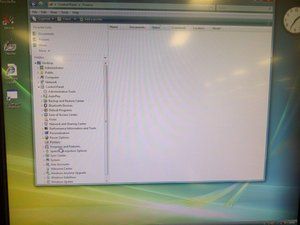
come estrarre i link da un orologio michael kors
Provando ad AGGIUNGERE una stampante ottengo un errore
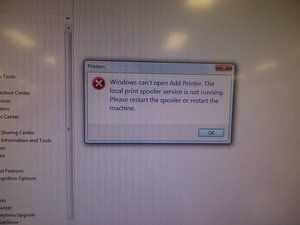
Non riesco a reinstallare il sistema operativo poiché il sistema controlla una macchina medica e l'applicazione installata non viene ripristinata facilmente. Anche Ripristino configurazione di sistema non è abilitato!
Grazie amico, sei un salvavita
Per approfondire la risposta di Bobbys poiché il mio era un tocco diverso da Windows Search 'services' -> Print Spooler -> Properties -> Genernal Tab -> Start
Ho avuto un problema grave, la mia stampante ha smesso di funzionare.
Print Spooler non era in esecuzione.
Finalmente sono riuscito a salvare il problema
Segui questa guida qui: http://bit.ly/PrintSpooler
Pensa che questo aiuta
grazie per la soluzione .... il mio problema per Windows 7 è stato risolto con successo.
Basta disinstallare il tuo antivirus. È tutto ciò di cui hai bisogno. Aggiungi di nuovo la stampante e sei a posto.
8 risposte
Soluzione scelta

Rep: 30.7k
Postato: 06/02/2014
Ho ceduto alla reinstallazione del sistema operativo e il sistema è stato risolto ora.
| | Rappresentante: 541 |
* Assicurati che il servizio Spooler di stampa sia in esecuzione ...
1.Vai su Start, quindi esegui e digita services. msc e quindi fare clic su OK.
2.Scorri verso il basso e trova il servizio Printer Spooler sotto la colonna Nome
3 Fare clic con il pulsante destro del mouse su Spooler stampante e selezionare Proprietà. Dal menu a discesa scegliere automatico per il tipo di avvio. Controllare lo stato del servizio, se il servizio è stato interrotto, fare clic su Start e poi sul pulsante OK, ma se il servizio viene avviato prima interromperlo con il pulsante Stop quindi fare clic su Start e OK.
* Inoltre ... controlla le dipendenze ... nelle proprietà del servizio Spooler di stampa.
1.Fare clic sulla scheda Dipendenze. La prima casella elenca tutti i servizi di sistema che devono essere in esecuzione per l'avvio di Print Spooler. Queste sono le dipendenze.
2.Prendi nota di ogni servizio, fai clic su OK
3. Ora scorrere l'elenco e avviare ogni servizio da cui dipende lo spooler di stampa (se il servizio non è già stato avviato). Se un servizio non è stato avviato, fare clic con il pulsante destro del mouse, fare clic su Proprietà e quindi confermare che il tipo di avvio è automatico.
Grazie Ronnie, ho controllato che il servizio PrintSpooler sia in esecuzione e l'ho arrestato / avviato. Controllerò le dipendenze anche se non l'ho ancora fatto.
Le dipendenze del printpooler sono in esecuzione
funziona ,, tnx molti uomini ^^ V
funziona davvero ............... grazie caro
Grazie mille...
| | Rappresentante: 181 |
* Print Spooler non si fermerà per nessun motivo.
Lo spooler di stampa è impostato per riavviarsi 5 volte dopo un errore. Se lo spooler continua a fallire, c'è un problema sottostante che ne causa il fallimento.
Vai a: c: windows system32 spool printers
Elimina tutti i file all'interno di questa cartella.
Prova a riavviare lo spooler e controlla il registro eventi per vedere se continua a non funzionare.
Se continua a non funzionare, il problema è un driver della stampante danneggiato.
Vai a: c: windows system32 spool drivers
Se il tuo sistema operativo è a 32 bit, vai a: W32X86
Se il tuo sistema operativo è a 64 bit, vai a: x64
* ATTENZIONE - QUESTO ELIMINERÀ TUTTE LE STAMPANTI INSTALLATE *
Elimina tutti i file in questa cartella e reinstalla la stampante.
Sì d'accordo, ci deve essere un motivo ... Ho già cancellato i file da spool printers e proverò a eliminare manualmente i driver da system32 spool drivers W32x86
nota 4 non si accende o non si carica
l'eliminazione della cartella drivers W32x86 non aiuta.
Prova questo :
1. Start> Avvia ricerca> C: Windows System32 spoolsv.exe (clic con il pulsante destro del mouse> Proprietà)
2. Fare clic sulla scheda Protezione> Avanzate> Proprietario. Prendi la proprietà del file e concedi l'autorizzazione completa al file. Una volta fatto, chiudi
tutto e prova a riavviare il servizio.
3. Eliminare le seguenti cartelle, inclusi tutti i contenuti.
c: windows system32 spooler printers
c: windows system32 spooler drivers
4. Se questo non riesce, a volte Windows 7 Pro X64 ha problemi con IE9 e lo spooler
Vai al Pannello di controllo> Opzioni Internet> Scheda Avanzate> Ripristina> Spunta Impostazioni personali
5. Se il problema persiste, sarà necessario acquisire un registro funzionante da una macchina funzionante.
Per farlo
Sulla macchina donatrice, copiare la directory C: Windows System32 Spool
Sulla macchina donatrice esegui Regedit e copia HKEY_LOCAL_MACHINE SYSTEM CurrentControlSet Control Print fai clic con il pulsante destro del mouse
scegli 'Esporta' e salvalo da qualche parte, assicurati che abbia estensione .reg
Sostituisci la directory C: Windows System32 Spool della macchina danneggiata con una copia di quella nuova
Trova il backup delle impostazioni del registro HKEY_LOCAL_MACHINE SYSTEM CurrentControlSet Control Print dal buono
macchina e fare doppio clic sul file per inserire le informazioni nel registro sulla (ora migliore) macchina difettosa
Riavvia il servizio spooler di stampa (Start> digita cmd> fai clic con il pulsante destro del mouse su cmd> Esegui come amministratore> e digita net start spooler)
Se non riesci a recuperare questi file da una macchina funzionante, fammelo sapere e caricherò una nuova copia del registro per te :)
grazie jclark - esaminerò le opzioni che hai suggerito. Per fortuna domani ho accesso a una macchina 'donatrice', quindi copierò i file e il registro come suggerisci e vedrò dove mi porterà. I sistemi sono essenzialmente identici, tuttavia la stampante installata sul sistema 'donatore' è un modello diverso (entrambi i sistemi hanno stampanti Brother) A proposito, hai menzionato Win7, il mio sistema è Vista.
| | Rappresentante: 25 |
Ho avuto il problema con la stampante spooler e ho usato quanto segue dall'alto che ha funzionato a meraviglia
* Assicurati che il servizio Spooler di stampa sia in esecuzione ...
1.Andare su Start, quindi eseguire e digitare services.msc e quindi fare clic su OK.
2.Scorri verso il basso e trova il servizio Printer Spooler sotto la colonna Nome
3 Fare clic con il pulsante destro del mouse su Spooler stampante e selezionare Proprietà.
Al posto del n. 3 ho semplicemente fatto clic su Printer Spooler e ha presentato le sue impostazioni sul lato sinistro della scatola, e ho appena fatto clic su Avvia il servizio ...
ha funzionato a meraviglia ... non sono sicuro del motivo per cui lo spooler della stampante ha smesso di funzionare, forse a causa di alcuni recenti picchi di alimentazione dovuti a interruzioni di corrente (ma potrei sbagliarmi su questo).
Sei fantastico. Grazie
| | Rappresentante: 1 |
Ciao ragazzi
c'è l'ultima soluzione nel caso in cui tutto quanto sopra non risolva il problema
Vai a C: Windows System32 spool drivers ed elimina tutti i file che appartengono alle stampanti e riavvia le stampanti di spool> dopodiché vai e aggiungi la tua nuova stampante.
Saluti,
Ahmed Ali
 | Rappresentante: 1 |
In Servizi, fare clic con il pulsante destro del mouse su Spooler di stampa, quindi fare clic su Proprietà.
Fare clic sulla scheda Dipendenze. La prima casella elenca tutti i servizi di sistema che devono essere in esecuzione per l'avvio di Print Spooler. Queste sono le dipendenze.
Prendere nota di ogni servizio, fare clic su OK e quindi avviare ogni servizio da cui dipende lo spooler di stampa, se il servizio non è già stato avviato. Se un servizio non è stato avviato, fare clic con il pulsante destro del mouse, fare clic su Proprietà e quindi confermare che il tipo di avvio è automatico.
@wefixcanon per favore mantieni la pubblicità fuori dai tuoi post.
 | Rappresentante: 1 |
Wow. Grazie. Stavo quasi per eliminare la mia stampante. Dio vi benedica ragazzi
| | Rappresentante: 1 |
Sono stato nei guai per una settimana con il problema dello spooler, ho risolto il problema con la rimozione del servizio HTTP di dipendenza da REGEDIT, ho mantenuto solo il servizio RPC.
Richdave










